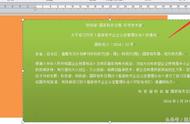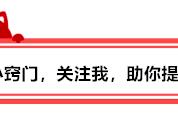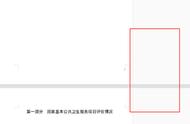当我们在阅读长篇文章时,一眼看去,都是从上到下密密麻麻的文字,连最简单的分段都没有,看到这样文章,瞬间就影响了阅读兴趣,就感觉整篇文章很杂乱,根本没法看。自己再重新整理分段,每一段落都要敲空格,要浪费很多时间。
今天小编就给大家分享一下在Word中用标尺快重新排版文章,快速分段,调整页面样式,使页面整体更美观,更具有阅读性。
默认页面是没有显示标尺的,在使用标尺操作前,需要先让标尺在页面中显示出来,点击【视图】,勾选“标尺”,即可显示出来。

如果只缩进某个段落的首行,只需要将鼠标在该段落上点击一下,拖动标尺上“首行缩进”即可;如果要将所有段落首行缩进,先【Ctrl A】选中所有文本,然后拖动标尺“首行缩进”,就可以将所有段落首行缩进。

如果只把某个段落的每一行都缩进,只需要在该段落上点击一下,鼠标拖动“左缩进”即可;如果要调整整篇文章的缩进,先【Ctrl A】选中全部文本,然后拖动标尺“左缩进”,就可以将所有文本向左缩进一段距离。

悬挂缩进,不缩进段落的第一行,从段落的第二行开始缩进。如果只把某一段悬挂缩进,只需鼠标点击该段落,拖动标尺上“悬挂缩进”小三角即可。如果全部文本都悬挂缩进,先【Ctrl A】选中整个文本,再拖动标尺上“悬挂缩进”小三角,就可以将所有文本悬挂缩进。

如果要调整页面边距,将鼠标移动到标尺上左边(或右边)灰色部分,鼠标变成双向箭头,拖动即可调整页面边距。

以上就是今天给大家分享的在Word文档用标尺排版文章的方法,不需要敲大量空格,标尺轻轻松松解决,您学会了吗?
关注我,学习更多的办公软件小技巧,让你的工作事半功倍。